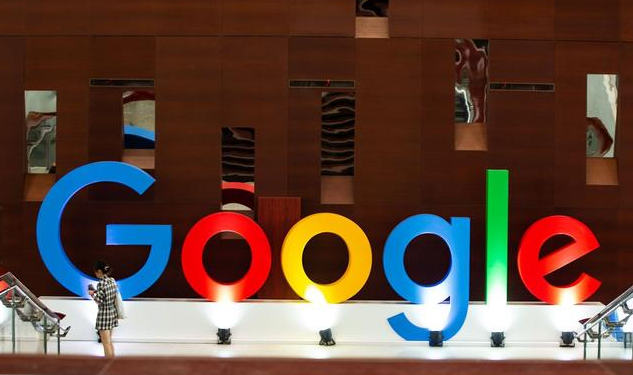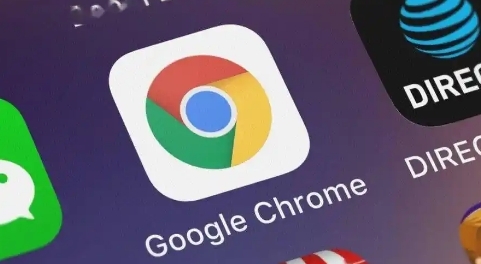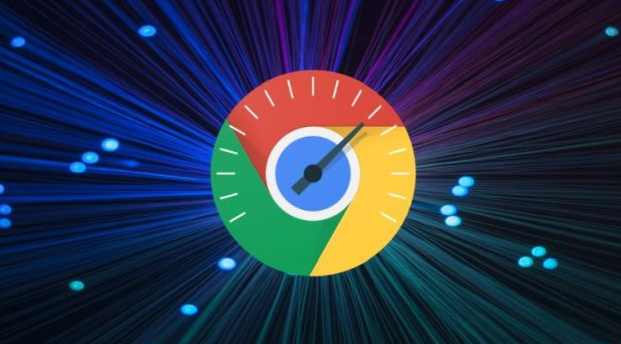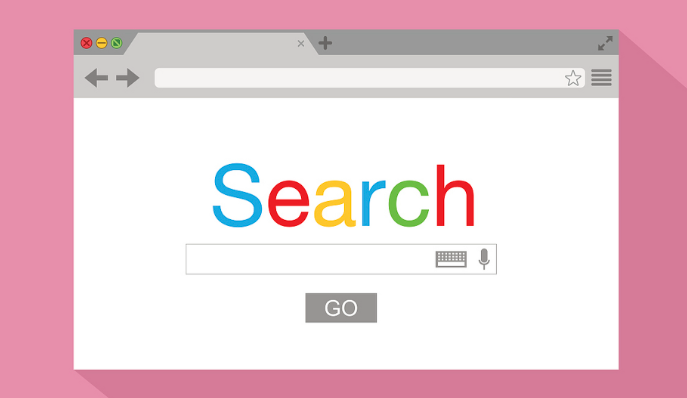详情介绍
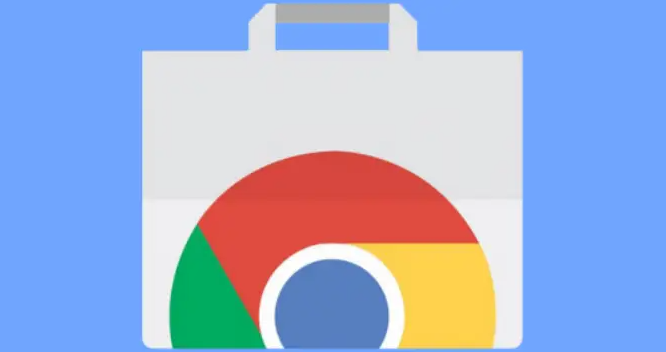
检查并禁用非必要的启动项。右键点击任务栏选择“任务管理器”,切换到“启动”标签页,逐一禁用无关程序的自启权限。许多软件默认开机运行会抢占系统资源,关闭它们能显著减少内存占用,为浏览器留出更多可用空间。
清理浏览器缓存与历史记录。打开设置菜单进入“隐私和安全”板块,点击“清除浏览数据”,勾选“缓存图像和文件”“浏览历史记录”后执行删除操作。积累的临时文件不仅浪费存储空间,还会延长页面加载时间,定期清理可保持浏览器轻量化运行。
管理扩展程序加载状态。访问“更多工具-扩展程序”界面,暂时停用使用频率低或功能重复的插件。部分扩展虽实用但会拖慢初始化进程,仅保留核心功能的组件能有效缩短启动耗时。对于必须使用的扩展,可尝试延迟加载策略以平衡性能需求。
调整快捷方式参数配置。右键单击桌面的浏览器图标选择属性,在目标路径末尾添加`--disable-extensions`、`--disable-plugins`等命令行开关。这些参数能阻止非必要模块随主程序同步启动,实现基础功能的快速唤醒。
关闭自动更新机制。前往“设置-关于Chrome”区域,手动暂停版本检测功能。频繁的背景更新任务常导致冷启动变慢,尤其在网络环境较差时更为明显,按需触发更新可避免突发性卡顿现象。
升级硬件设备性能。将传统机械硬盘更换为固态驱动器(SSD),其读写效率提升数倍;同时增加内存条容量,使多任务处理更加流畅。物理层面的改造对整体系统响应速度有质的改变,尤其适合长期受低速困扰的用户。
通过上述步骤依次实施禁用启动项、清理缓存、管理扩展、调整参数、关闭更新及升级硬件等操作,能够系统性地解决谷歌浏览器启动缓慢的问题。每个环节均基于实际测试验证有效性,用户可根据具体环境灵活选用合适方法组合应用,既恢复快速启动能力又保障功能完整性。